- Müəllif Jason Gerald [email protected].
- Public 2024-01-15 08:09.
- Son dəyişdirildi 2025-01-23 12:06.
Bu wikiHow, Gmail vasitəsilə e -poçt göndərərkən görünən adın dəyişdirilməsini öyrədir. Həm Gmail -in masaüstü versiyasında, həm də mobil tətbiqetmədə ad dəyişikliyi edə bilərsiniz. Ancaq Google, adınızı 90 gündə üç dəfəyə qədər dəyişdirməyə icazə verir. Ayrıca, e -poçt ünvanınızı dəyişdirə bilməzsiniz.
Addım
Metod 1 /2: Masaüstü Saytı vasitəsi ilə
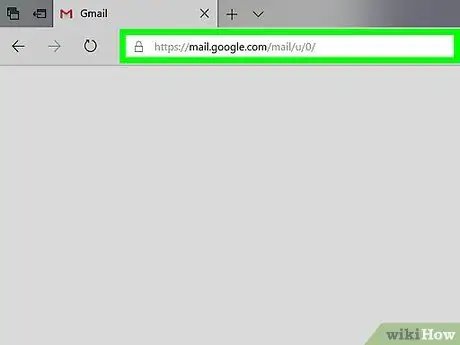
Addım 1. Gmail açın
Kompüterinizin veb brauzeri vasitəsilə https://www.gmail.com/ saytına daxil olun. Hesabınıza artıq daxil olsanız, Gmail gələn qutusu səhifəsi görünəcək.
Əks təqdirdə, istənildikdə e -poçt ünvanınızı və şifrənizi daxil edin
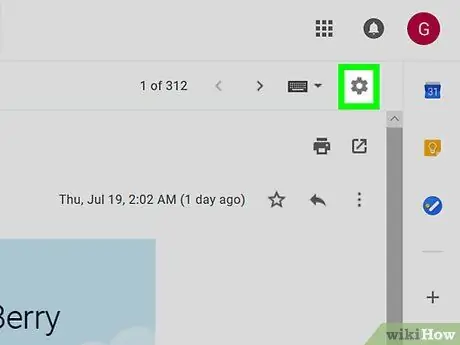
Addım 2. Ötürücü simgesini vurun
Gmail gələnlər qutunuzun sağ üst küncündədir. Bundan sonra açılan menyu görünəcək.
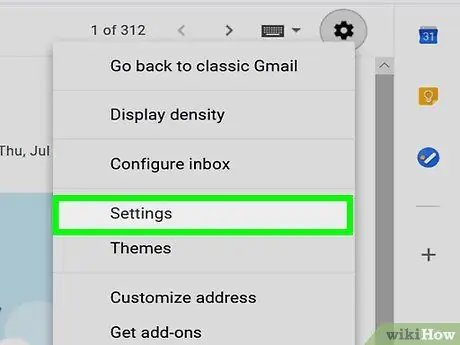
Addım 3. Ayarları vurun
Bu seçim açılan menyuda. Tıkladıqdan sonra parametrlər səhifəsi ("Ayarlar") açılacaq.
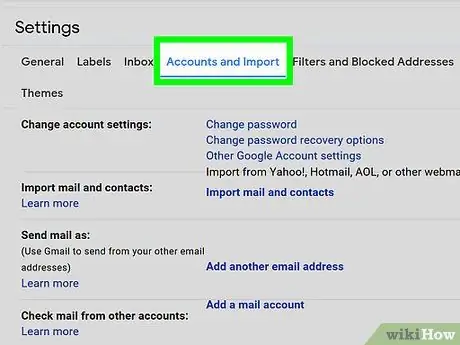
Addım 4. Hesablar və İdxal düyməsini basın
Bu nişan səhifənin yuxarısındadır.
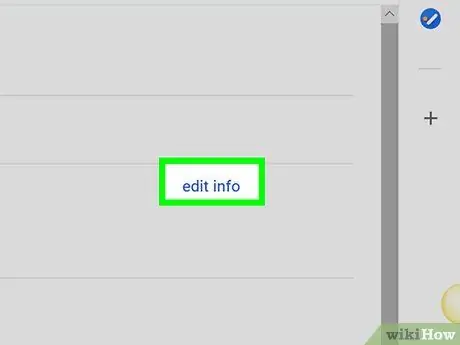
Addım 5. Məlumatı redaktə edin
Bu seçim, ayarlar səhifəsinin "Poçtu başqa göndər" bölməsinin qarşısındadır. Tıkladıqdan sonra bir pop-up menyu görünəcək.
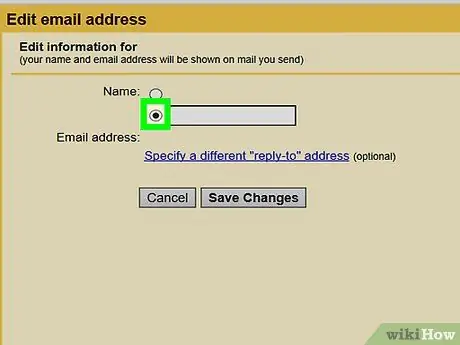
Addım 6. Boş mətn sahəsinin yanındakı qutuyu işarələyin
Bu sütun yuxarıdan ikinci sütundur.
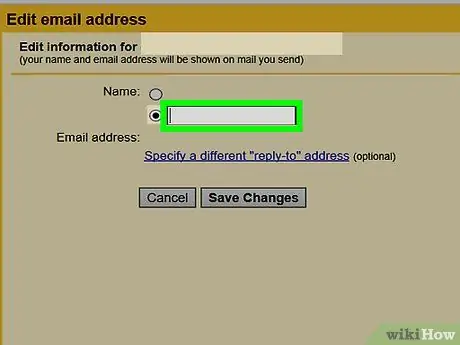
Addım 7. İstədiyiniz adı yazın
Boş mətn sahəsinə istifadə etmək istədiyiniz adı yazın.
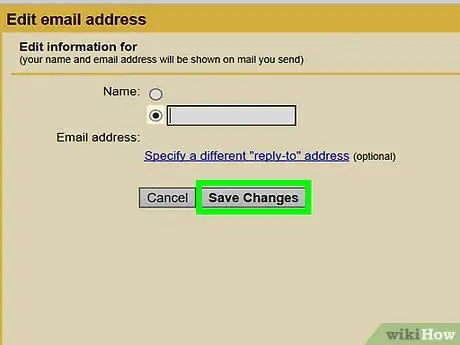
Addım 8. Dəyişiklikləri Saxla düyməsini basın
Pəncərənin altındadır. Bundan sonra, ad dəyişikliyi qeyd olunacaq və pəncərə bağlanacaq.
Metod 2 /2: Mobil Tətbiq vasitəsi ilə
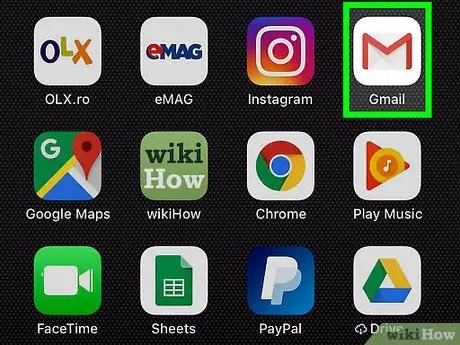
Addım 1. Gmail açın
Ağ fonda qırmızı "M" hərfinə bənzəyən Gmail tətbiq nişanına toxunun.
Hesabınıza daxil deyilsinizsə, istənildikdə e -poçt ünvanınızı və şifrənizi daxil edin
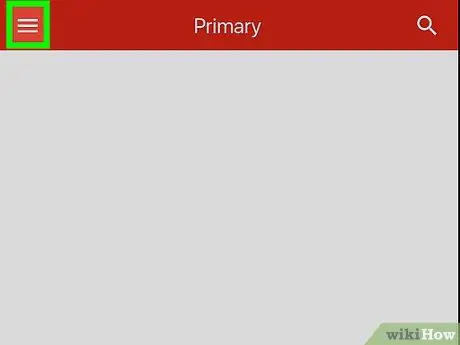
Addım 2. Toxun
Ekranın sol üst küncündədir. Toxunduqdan sonra açılan menyu görünəcək.
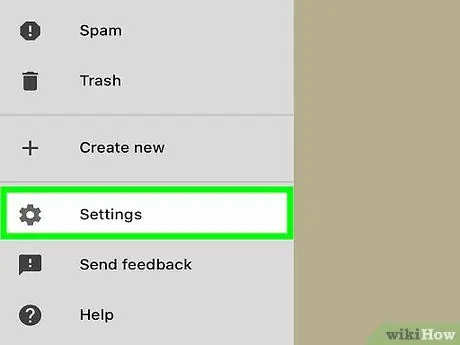
Addım 3. Ekranı sürüşdürün və Parametrlərə toxunun
Açılan menyunun altındadır.
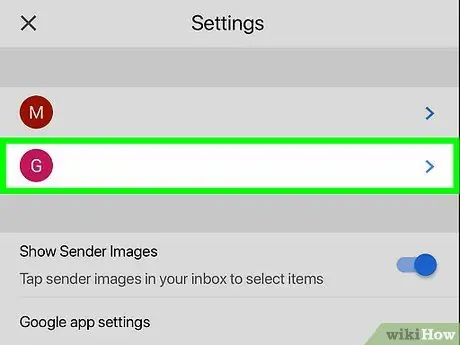
Addım 4. Bir hesab seçin
Dəyişdirmək istədiyiniz adla hesabın e -poçt ünvanına toxunun.

Addım 5. Google Hesabınızı İdarə Edin seçiminə toxunun
Menyunun yuxarı hissəsindədir.
Android cihazında "vurun Mənim Hesabım ”.
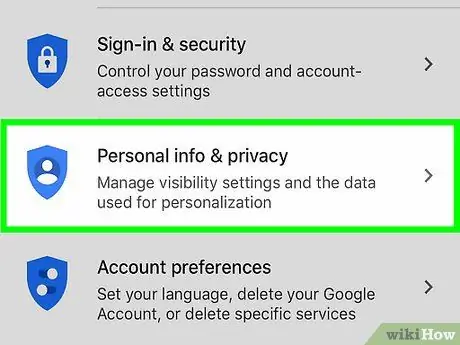
Addım 6. Şəxsi məlumat və məxfiliyə toxunun
Səhifənin yuxarısındadır.
Android cihazında "vurun Şəxsi məlumatlar "Ekranın yuxarısında.
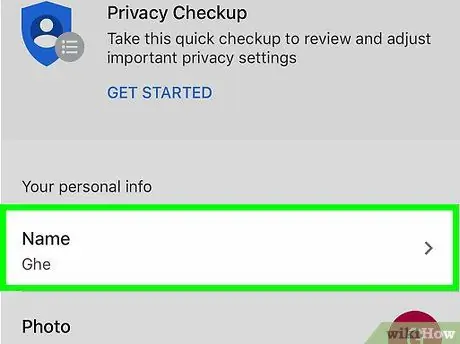
Addım 7. Hazırda istifadə olunan ada toxunun
Adı səhifənin yuxarısındakı "Ad" mətn sahəsində göstərilir.
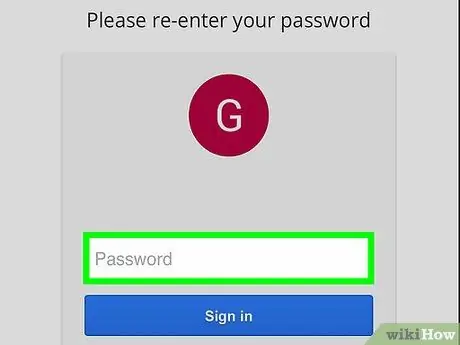
Addım 8. Google hesabının şifrəsini daxil edin
Sorulduqda, e -poçt ünvanı üçün şifrəni yazın və NÖVBƏTİ ”.
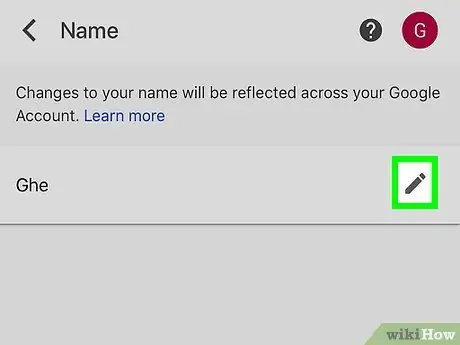
Addım 9. "Redaktə et" simgesinə toxunun
Adın sağındakı bir qələm simvolu. Bundan sonra açılan bir menyu görünəcək.
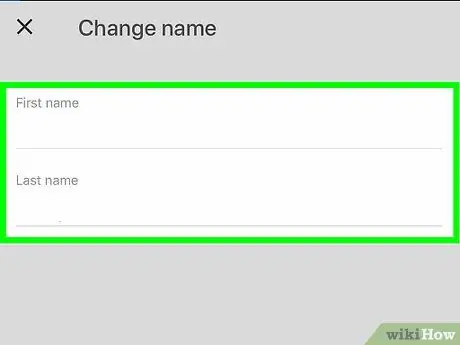
Addım 10. Yeni bir ad daxil edin
"İlk" və/və ya "Son" sahələrinə istədiyiniz adı yazın.
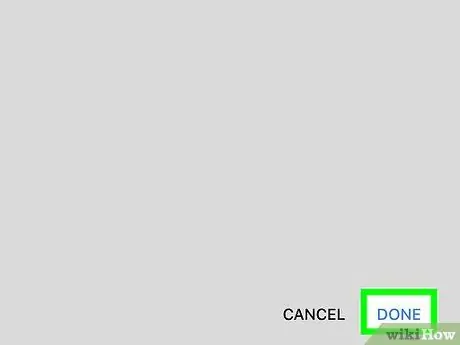
Addım 11. BİTDİ vurun
Açılan pəncərənin altındadır.
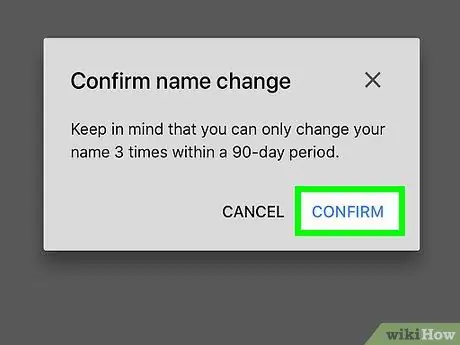
Addım 12. İstənəndə Təsdiq et vurun
Bu seçim, adınızı dəyişdirmək istədiyinizi və önümüzdəki 90 gündə yalnız iki dəfə adını dəyişə biləcəyinizi başa düşməyinizi təmin edir.
İpuçları
- Google hesabı yaratarkən ad və soyaddan istifadə etmək tələb olunsa da, Gmail hesabının adını dəyişərkən soyad əlavə etməyinizə ehtiyac yoxdur.
- Köhnə adın yerini almaq üçün seçilən yeni adın görünməsi təxminən bir gün çəkə bilər.






